Stempos is die oudste gewilde tegnologie om 'n stemboodskap te stuur. Baie mense gebruik steeds hierdie boodskapstelsel in hul besige lewe om 'n vinnige reaksie te stuur. Soms werk stempos nie behoorlik op iPhone nie, en dit stop vinnig. Baie iPhone-gebruikers rapporteer hierdie fout. Dit kan gebeur as gevolg van 'n stelselopdatering, transkripsie kwessie, of 'n ander rede.
Baie iPhone-gebruikers is afhanklik van die verstekstemposstelsel, en hulle wil nie 'n derdeparty-stemposdiens soos WhatsApp gebruik nie, Boodskapper, en ander toepassings.
As jy ook 'n oplossing vir hierdie geheimsinnige probleem vind, ontspan dan jou gedagtes. Hier het ons die werkende oplossing verskaf om stempos op te los wat nie op iPhone-kwessie werk nie. Probeer elke wenk om die fout onmiddellik op te los. Ek het verseker die meeste van die gebruikers het die probleem met hierdie gids opgelos. Lees dus die pos noukeurig en volg die stappe om hierdie fout te onttrek.
Oplossing 1: Herbegin jou iPhone
Herlaai die foon kan baie probleme oplos deur jou foon te herbegin. Wanneer die stelsel weer begin, alle toepassings begin weer, so herlaai kan daardie probleem oplos.
Jy sal dalk verbaas wees, maar dit werk in baie gevalle. Omdat die bedryfstelsel soms dalk nie ten volle laai nie, daarom moet jy hierdie tipe foute in die gesig staar.
Oplossing 2: Herbegin die stempos-toepassing
As gevolg van 'n sagteware fout of probleem, die toepassing werk nie reg nie. Jy moet die aansoek weer oopmaak.
Om hierdie proses te doen, sleep jou vinger onder na die middel en hou totdat die taakbestuurder opspring. Sodra jy die stempos-toepassing gevind het, maak dit toe en herbegin dit weer van nuuts af. Die kwessie oor Stempos werk nie op iPhone nie 13 is opgelos.
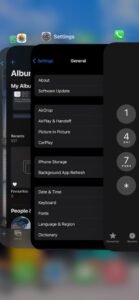
Oplossing 3: Herbegin die sellulêre netwerk
U kan die sellulêre netwerk herbegin deur die vliegtuigmodus. Vliegtuigmodus is in die legstukbalk geleë.
- Sleep jou vinger van op na af om toegang tot die vliegtuig te kry, en die widget-balk sal op die skerm verskyn.
- Tik asseblief op die Vliegtuig-ikoon om dit te aktiveer. Dit sal in oranje kleur verander.
- Deaktiveer dit nou daarna 1 minuut om weer jou sellulêre netwerk te begin. Hierdie wenk is nuttig om probleme met stempos op te los.
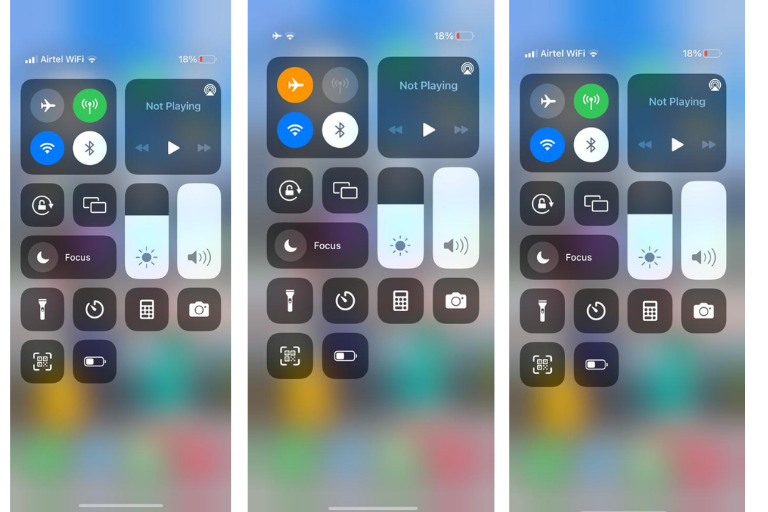
Oplossing 4: Stel die stemposopstelling op
As jy die stemposdiens vir die eerste keer gebruik, dit is nodig om die stempos-instelling op te stel. Ook, wanneer jy jou foon opdateer, die opdatering kan die konfigurasie-instellings na opdaterings verander. Kyk dus altyd na jou liggings.
Jy kan die konfigurasie kyk deur deur die Foon > Stempos app.
Oplossing 5: Dateer iOS-bedryfstelsel op
iPhone verbeter voortdurend die bedryfstelsel om foute en pleisters om sekuriteitsredes reg te stel. Maak dus asseblief seker dat jou foon opgedateer is met die nuutste bedryfstelsel.
Om die stelselopdatering na te gaan, gaan na Instelling> Algemeen > Sagteware opdatering > Dateer die stelsel op
as jy reeds die nuutste stelsel gebruik, dan sal jy niks sien om op te dateer nie.
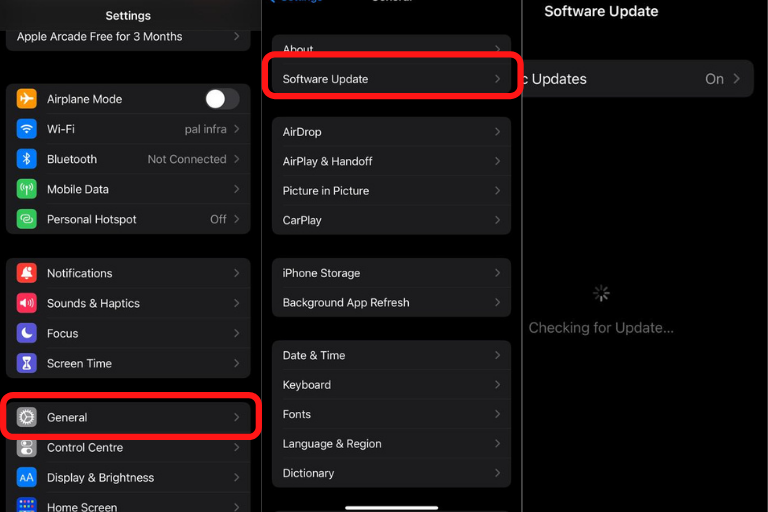
Oplossing 6: Outomatiseer tydsone en datum
Die gebruik van die Outomatiese tydsone-opsie word aanbeveel om die huidige datum en tyd volgens jou ligging te stel. Omdat verkeerde tyd jou kan keer om een of ander diens te gebruik, gaan altyd vir die outomatiese tydsone opsie. om hierdie opsie te aktiveer Gaan na instelling > Algemeen > Datum & TYD > Stel outomaties in en aktiveer die opsie.
Nadat u hierdie opsie geaktiveer het, Kontroleer asseblief die tyd en datum om te verseker dat dit korrek is of nie?
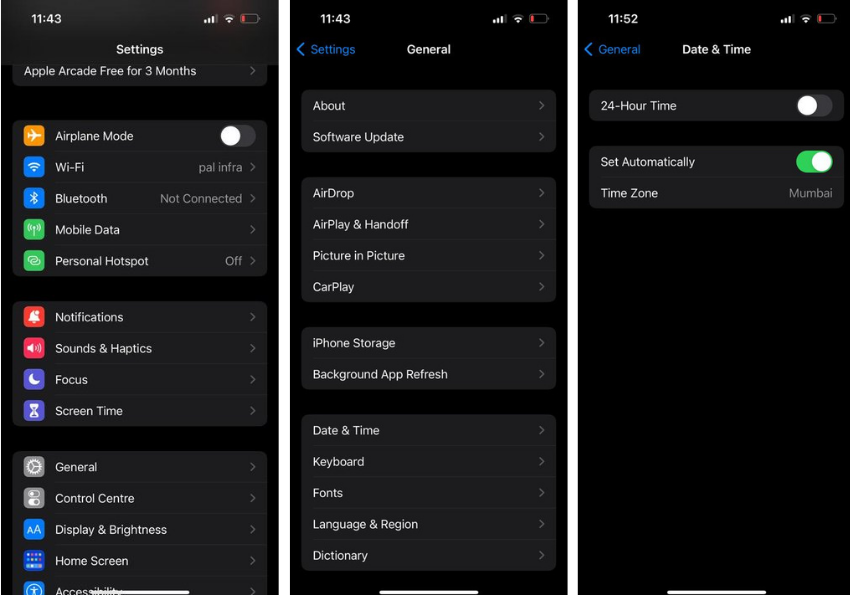
Oplossing 7: Toets jou stemoproep deur direk te bel
Bel om na jou stemposboodskappe te luister om te kyk of dit reg werk. Om jou stempos te verhoed, volg die onderstaande stappe.
- Maak foon oop Dialpad
- Druk een en hou dit vir 'n sekonde.
- Die stempos skakel outomaties.
Nadat u na u stemposboodskappe geluister het en die probleem geïdentifiseer het, jy kan die probleem oplos deur die instelling te konfigureer.
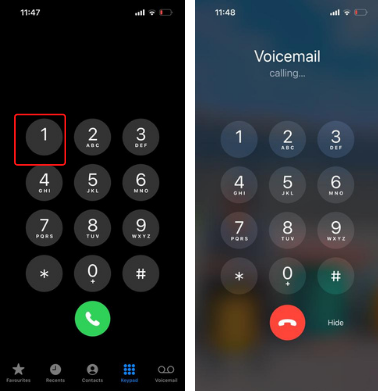
Oplossing 8: Deaktiveer sellulêre data
Jy kan die Sellulêre Data-opsie verander om die stempos-probleem op iPhone op te los.
Gaan na Instelling en tik op Mobiele netwerke. Jy kan die Mobiele sellulêre data-opsie sien.
Wissel die mobiele data om dit te deaktiveer. Wag vir ten minste 1 uur en heraktiveer mobiele data. Jy kan dit weer aktiveer. Hierdie opsie werk ook om die mobiele stempos-kwessie op te los.
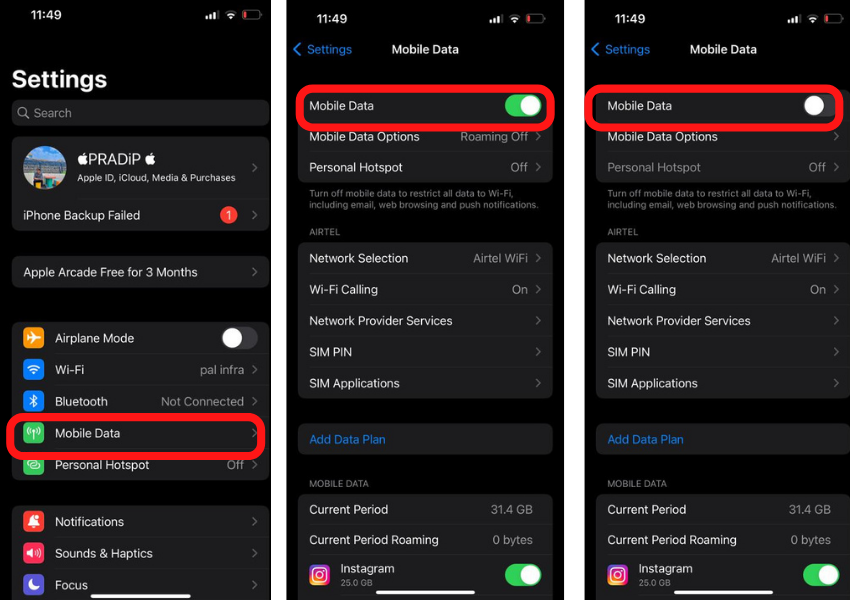
Oplossing 9: Deaktiveer draadlose verbinding
As u wi-fi-verbindings deaktiveer, kan dit ook soms u probleem oplos. So jy kan ook hierdie opsie probeer. jy kan dit deaktiveer deur te volg Instelling> wi-fi> Deaktiveer die Wi-Fi
Na dit, jy kan vir Voicemail gaan.
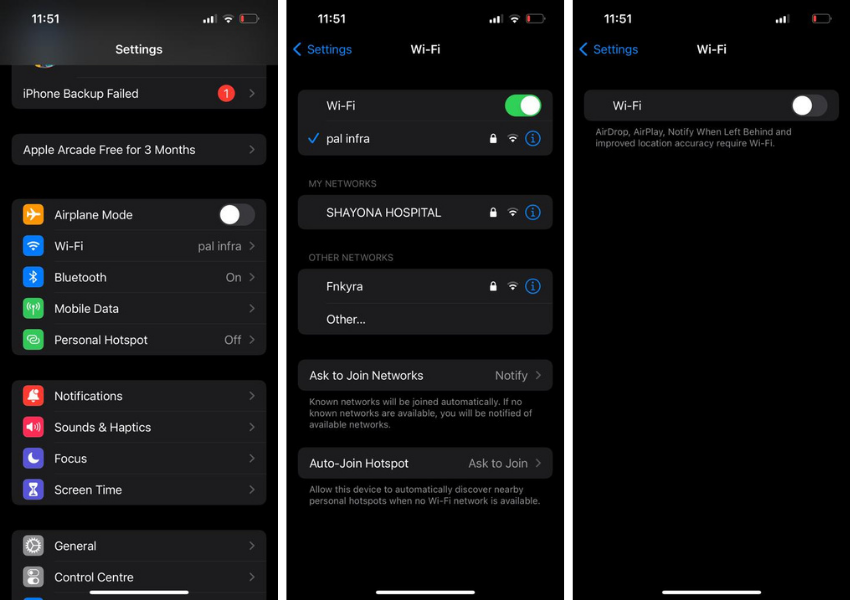
Oplossing 10: Skakel Oproepaanstuur af
As jy reeds vir oproepaanstuur gestel het, dan kan dit dalk die probleem skep vir die stuur van stempos. Maak dus asseblief seker dat die oproepaanstuuropsie gedeaktiveer is.
Om die status van hierdie situasie na te gaan, jy kan deurgaan Instellings > Foon > Oproep aanstuur
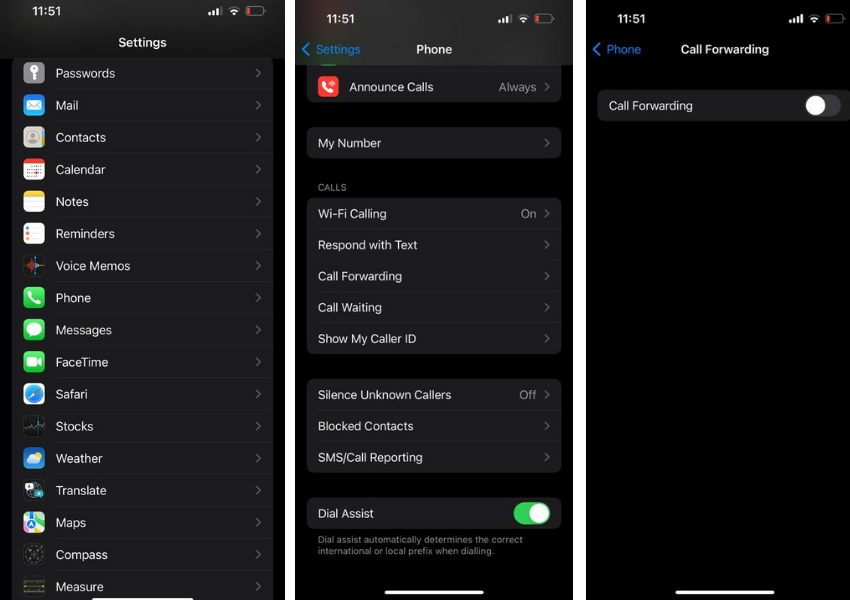
Oplossing 11: Dateer diensverskafferinstellings op
Wanneer 'n opdatering van die diensverskaffernetwerk vrygestel word, jy sal 'n boodskap op jou foon ontvang. U kan dit direk vanaf die konfigurasieboodskap installeer. Die stelsel sal outomaties die nuwe instellings vervang met ou instellings. Jy hoef niks te doen nie, maar jy vee hierdie boodskap uit en wil kyk vir opdaterings, dan kan jy dit deur diensverskaffernetwerkinstellings stel.
Jy moet hierdie pad volg: Instellings > Algemeen > Oor as iets moet verander, dan sal die opspringer binne 'n paar sekondes op die skerm verskyn. Jy kan dit opdateer, en as daar niks vir die opdatering is nie, jy kan niks hier sien nie.
Oplossing 12: Kontak diensverskafferondersteuning
Bel kliëntediens om hierdie probleem op te los. As daar iets is om te verander om die probleem op te los, hulle sal jou help tot besluit. Miskien kan hierdie dinge behalwe hulle gebeur, en jy moet dit probeer.
Oplossing 13: Verander stemposwagwoord
As jy 'n wagwoord vir Voicemail stel, jy kan ook die wagwoord verander om hierdie probleem op te los. U kan die wagwoord terugstel deur aan te meld met u diensverskafferprofiel. As jy jou wagwoord vergeet, dan kan jy jou diensverskaffer se kliëntediens kontak.
Om die wagwoord te verander, jy kan gaan na Instellings > Foon > Verander stemposwagwoord
Oplossing 14: Plaas die Simkaart weer in
Die herinvoeging van die sim los ook die stempos-kwessie op. Wanneer jy die sim weer insit, die netwerkinstellings sal opdateer of teruggestel word na 'n verstekwaarde. Herinvoeg Simkaart-tegniek kan baie netwerkprobleme deur hierdie oplossing regstel.
Oplossing 15: Fabrieksterugstelling
As jy al die oplossings probeer, maar nie die probleem kan oplos nie, jy kan gaan vir die fabrieksdata-terugstelling opsie. Nadat u u telefoon teruggestel het, al die instellings verander na verstekopsies. Maar dit sal al die data uitvee. Die proses is tydrowend en lank.
U moet alle metodes wat hieronder verduidelik word probeer en uiteindelik hierdie oplossing behou.
Om jou foon terug te stel Gaan na Instelling > Algemeen > Stel terug > Vee alle inhoud uit
Oplossing 16: Kontak Apple-ondersteuning
U kan die Apple-ondersteuningspan kontak om 'n oplossing vir hierdie probleem te kry. Jy kan 'n kaartjie insamel by appel ondersteuning, en hulle sal 'n afspraak skeduleer om die probleem op te los. Jy kan ook na die naaste appelversorgingshuis gaan.
Ek dink dit is genoeg oplossings om die probleem op te los oor stempos wat nie op iPhone werk nie. As jy twyfel, jy kan kommentaar lewer met jou vrae.
Gereelde vrae
V. Hoekom is my stempos nie op my iPhone beskikbaar nie?
In my artikel, Ek het al die moontlikhede vir hierdie kwessie verduidelik. Jou diensverskaffer is nie gestel vir stempos wat nie, en hoekom hierdie probleem opspring. U kan hierdie probleem regstel deur u diensverskaffernetwerk met behoorlike konfigurasies en mobiele instellings op te stel.
V. Hoe aktiveer ek stempos op my iPhone?
Gaan na Foon > Stempos > Stel nou op > Stel Wagkode op
Voer jou wagwoord in en aktiveer die stemposdiens. Jy kan jou persoonlike groete vir stemboodskappe stel. Maak seker dat jou plan beskikbaar is met stemposdiens.
Opsomming
Jy kan stemboodskapkwessies op jou iPhone regstel deur jou foon te herbegin, skakel die vliegtuigmodus aan, data, wi-fi-verbinding, stel die diensverskafferinstelling terug, die opdatering van die ios-stelsel, die iPhone terug te stel, en ander oplossings wat ek hierbo breedvoerig verduidelik het. Jy kan jou diensverskaffer-ondersteuning kontak om hierdie probleemoplossing te bespreek.

![Jy bekyk tans stempos wat nie op iPhone werk nie? [Los maklik op]](https://toolpub.com/wp-content/uploads/2021/11/jason-goodman-BAanEbxe9No-unsplash-scaled.jpg)


